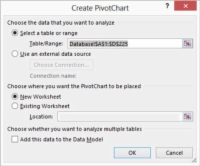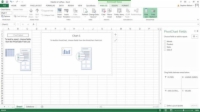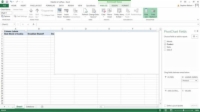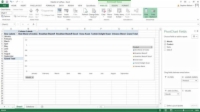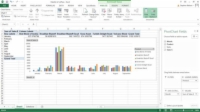Normalment creeu un gràfic dinàmic començant amb l'assistent de creació de gràfics dinàmics. Tanmateix, Excel també us ofereix l'opció d'utilitzar l'ordre Insereix gràfic en una taula dinàmica existent.
A Excel 2007 i Excel 2010, utilitzeu l'assistent per a la taula dinàmica i el gràfic dinàmic per crear un gràfic dinàmic, però malgrat el nom aparentment diferent, aquest assistent és el mateix que l'assistent per a la creació de gràfics dinàmics.
Per executar l'assistent per crear un gràfic dinàmic, seguiu els passos següents:
1Seleccioneu la taula d'Excel.
Per fer-ho, només cal que feu clic a una cel·la de la taula. Un cop fet això, Excel assumeix que voleu treballar amb tota la taula.
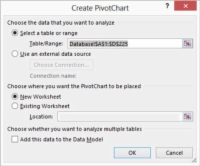
2 Digueu a Excel que voleu crear un gràfic dinàmic escollint el botó de gràfic dinàmic de la pestanya Insereix.
A Excel 2007 i Excel 2010, per accedir al menú amb l'ordre PivotChart, heu de fer clic al botó de fletxa avall que apareix a sota del botó de la taula dinàmica. Aleshores, Excel mostra un menú amb dues ordres: taula dinàmica i gràfic dinàmic.
Independentment de com trieu l'ordre del gràfic dinàmic, quan trieu l'ordre, Excel mostra el quadre de diàleg Crea gràfic dinàmic.
3 Respon a la pregunta sobre on s'emmagatzemen les dades que vols analitzar.
És una bona idea emmagatzemar les dades que s'han d'analitzar en una taula/interval d'Excel. Si ho feu, feu clic al botó d'opció Selecciona una taula o un interval.

4Indiqueu a Excel en quin interval de fulls de treball s'emmagatzemen les dades que s'han d'analitzar.
Si heu seguit el pas 1, Excel ja hauria d'haver emplenat el quadre de text Interval amb l'interval del full de treball que conté les dades que s'han d'analitzar, però hauríeu de verificar que l'interval del full de treball que es mostra al quadre de text Taula/Interval és correcte. Tingueu en compte que si esteu treballant amb el llibre de treball d'Excel d'exemple, Excel omple el quadre Taula/Interval amb la base de dades. $A$1:$D$225 perquè Excel pot dir que aquest interval de fulls de treball és una llista.
Si heu omès el pas 1, introduïu l'interval de la llista al quadre de text Taula/Interval. Podeu fer-ho de dues maneres. Podeu escriure les coordenades de l'interval. Per exemple, si l'interval és de la cel·la A1 a la cel·la D225, podeu escriure $A$1:$D$225 .
Alternativament, podeu fer clic al botó de l'extrem dret del quadre de text Interval. Excel col·lapsa el quadre de diàleg Crea un gràfic dinàmic. Ara utilitzeu el ratolí o les tecles de navegació per seleccionar l'interval del full de treball que conté la llista que voleu pivotar.
Després de seleccionar l'interval del full de treball, torneu a fer clic al botó d'interval. Excel torna a mostrar el quadre de diàleg Crea un gràfic dinàmic.
5Indiqueu a Excel on col·locar el nou informe de la taula dinàmica que acompanya el vostre gràfic dinàmic.
Seleccioneu el botó d'opció Nou full de treball o Full de treball existent per seleccionar una ubicació per a la nova taula dinàmica que subministra les dades al vostre gràfic dinàmic. Molt sovint, voleu col·locar la nova taula dinàmica en un nou full de treball del llibre de treball existent: el llibre de treball que conté la taula d'Excel que esteu analitzant amb un gràfic dinàmic.
Tanmateix, si voleu, podeu col·locar la nova taula dinàmica en un full de treball existent. Si ho feu, haureu de seleccionar el botó d'opció Full de treball existent i també introduïu una entrada al quadre de text del full de treball existent per identificar l'interval del full de treball. Per identificar l'interval del full de treball aquí, introduïu el nom de la cel·la a l'extrem superior esquerre de l'interval del full de treball.
Per cert, no dieu a Excel on col·locar el nou gràfic dinàmic. L'Excel insereix un nou full de gràfic al llibre de treball que feu servir per a la taula dinàmica i fa servir aquest nou full de gràfic per a la taula dinàmica.
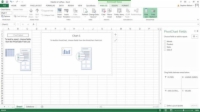
6Quan acabeu amb el quadre de diàleg Crea un gràfic dinàmic, feu clic a D'acord.
Excel mostra el nou full de treball amb el gràfic dinàmic parcialment construït.
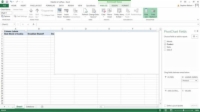
7Seleccioneu la sèrie de dades.
Primer heu de decidir què voleu representar al gràfic o quines sèries de dades s'han de mostrar en un gràfic.
Si no heu treballat abans amb eines de gràfics d'Excel, determinar quines són les sèries de dades adequades sembla confús al principi. Però aquesta és una altra d'aquelles situacions en què algú ha pres una idea de deu cèntims i l'ha etiquetat amb una paraula de cinc dòlars. Els gràfics mostren sèries de dades. I una llegenda del gràfic anomena la sèrie de dades que mostra un gràfic.
Després d'identificar la vostra sèrie de dades (suposem que decidiu representar els productes del cafè), arrossegueu el camp des del quadre de llista de camps de la taula dinàmica al quadre de camp de llegenda (sèrie). Per utilitzar productes de cafè com a sèrie de dades, per exemple, arrossegueu el camp Producte al quadre Camp de llegenda (Sèrie). Després de fer això, obtindreu el gràfic dinàmic d'Excel parcialment construït i d'aspecte buit.
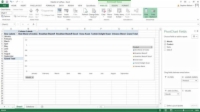
8Seleccioneu la categoria de dades.
El segon pas per crear un gràfic dinàmic és seleccionar la categoria de dades. La categoria de dades organitza els valors en una sèrie de dades. Sembla complicat, però en molts gràfics, identificar la categoria de dades és fàcil.
En qualsevol gràfic (inclòs un gràfic dinàmic) que mostri com canvia algun valor amb el temps, la categoria de dades és el temps. En el cas d'aquest gràfic dinàmic d'exemple, per mostrar com canvien les vendes de productes de cafè amb el temps, la categoria de dades és el temps. O, més precisament, la categoria de dades utilitza el camp Mes.
Després de fer aquesta elecció, arrossegueu l'element del camp de la categoria de dades de la llista de camps de la taula dinàmica al quadre marcat Camps de l'eix.
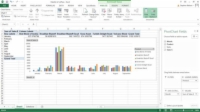
9Seleccioneu l'element de dades que voleu gràfic.
Després de triar la sèrie de dades i la categoria de dades per al vostre gràfic dinàmic, indiqueu quina dada voleu que es representi al gràfic dinàmic. Per exemple, per representar els ingressos de vendes, arrossegueu l'element Vendes $ de la llista de camps de la taula dinàmica al quadre anomenada Σ Valors.
Aquest és un gràfic dinàmic completat. Tingueu en compte que tabula la informació d'una llista d'Excel existent. Cada barra del gràfic dinàmic mostra les vendes durant un mes. Cada barra està formada per segments de colors que representen l'aportació de vendes que fa cada producte de cafè. Però al monitor de l'ordinador, podeu veure els segments de colors i les barres que formen.